Rezumat: în acest tutorial, veți învăța cum să dezvoltați primul program simplu, dar faimos, numit Java Hello World, folosind atât Eclipse IDE, cât și instrumentele JDK.
Dacă întrebați orice dezvoltator Java cu experiență despre primul său program, răspunsul pe care îl veți primi este „Hello World”. Motivul este că programul Java Hello World este atât de simplu de dezvoltat și, mai important, vă ajută să începeți mai repede cu programarea Java.
Vă vom arăta cum să dezvoltați programul Java Hello World care va afișa mesajul „Hello World” într-o fereastră de consolă.
Programul Java Hello World cu Eclipse IDE
Dacă nu aveți instalat JDK sau Eclipse, consultați tutorialul de configurare a mediului de dezvoltare Java.
În primul rând, lansați Eclipse IDE.
În continuare, din meniul File alegeți New > Java project.

Apoi, introduceți numele proiectului: HelloWorld și faceți clic pe butonul Next. Dacă aveți mai multe versiuni de Java Runtime Environment sau JRE instalate, puteți alege JRE-ul pe care îl vizează proiectul dumneavoastră.
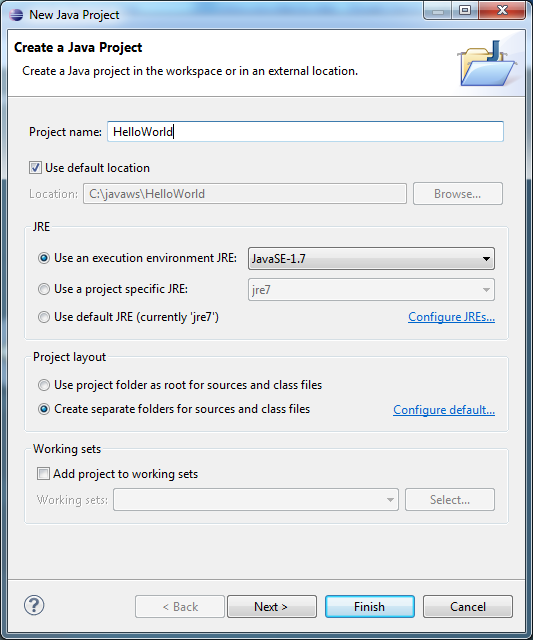
Eclipse construiește proiectul pe baza setărilor pe care le faceți în fereastra Java Settings (Setări Java) care este prezentată ca mai jos; trebuie doar să acceptați valorile implicite și să faceți clic pe butonul Finish (Terminare).
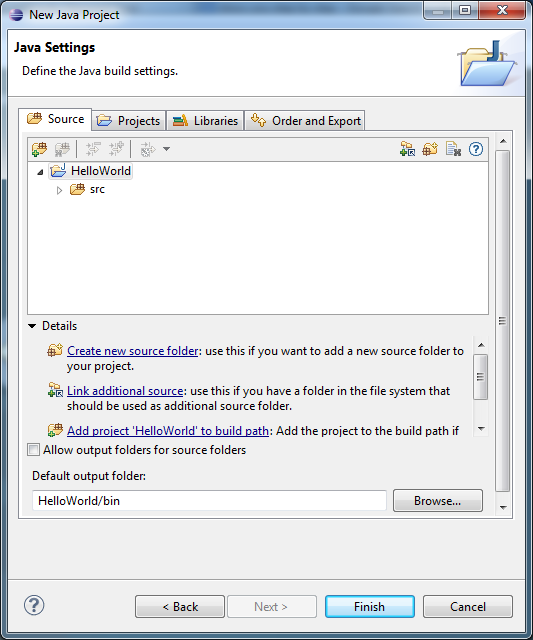
După aceea, din pictograma src din panoul Package Explorer din partea stângă a IDE-ului Eclipse, faceți clic dreapta pentru a afișa meniul contextual și alegeți elementul de meniu New > Class.
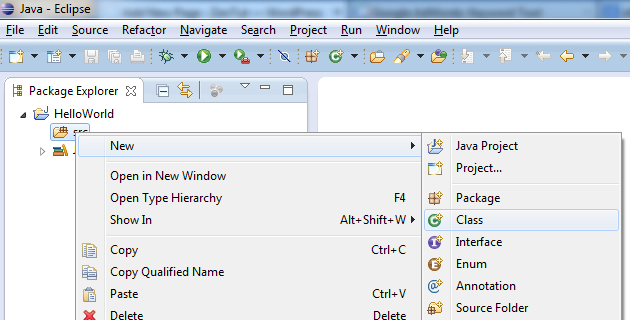
În cele din urmă, introduceți informațiile pentru noua clasă ca în următoarea captură de ecran și faceți clic pe butonul Finish.
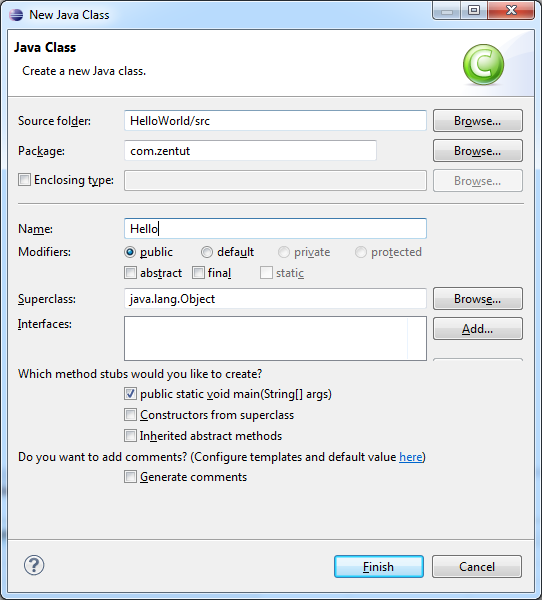
În interiorul folderului workspace c:\javaws, Eclipse creează un nou folder pentru proiectul numit HelloWorld. În interiorul dosarului de proiect HelloWorld, există două subdosare: src pentru stocarea fișierelor de cod sursă Java și bin pentru stocarea fișierelor de clasă.

Pentru că am introdus pachetul pentru proiect ca fiind com.zentut, Eclipse a creat un nou subdosar numit zentut în interiorul dosarului com. În Java, un nume de pachet este pus în corespondență cu structura fizică a dosarelor. Vom discuta mai multe despre pachetul Java în secțiunea următoare.
Am cerut lui Eclipse să creeze o nouă clasă numită Hello în interiorul pachetului com.zentut, prin urmare Eclipse a creat un nou fișier numit Hello.java în interiorul folderului zentut.
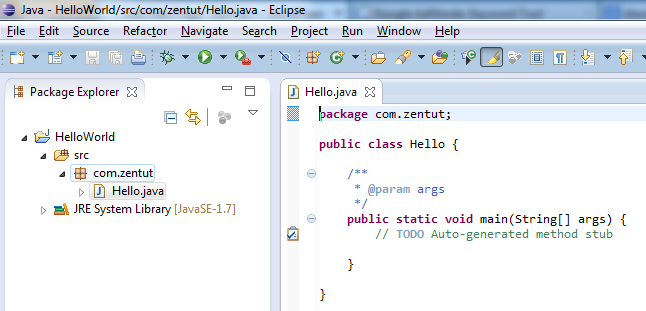
Avem totul la locul lui. Haideți să modificăm codul clasei Hello.java în următorul cod:
|
1
2
3
4
5
6
7
8
9
10
11
12
13
|
pachet com.zentut;
public class Hello {
/**
* @param args
*/
public static void main(String args) {
System.out.println(„Hello World”);
}
}
|
Pentru a executa programul Java Hello World, din meniul Run sau din butonul Run de pe bara de instrumente, alegeți Run As > Java Application:
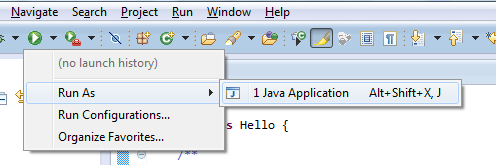
Dacă totul este corect, veți vedea ieșirea programului în fereastra de consolă a IDE-ului Eclipse ca mai jos:
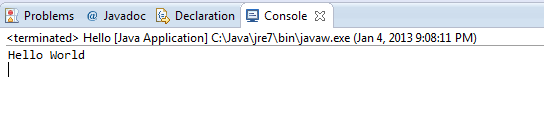
Felicitări! Aveți primul dvs. program Java în funcțiune.
Să examinăm programul mai în detaliu.
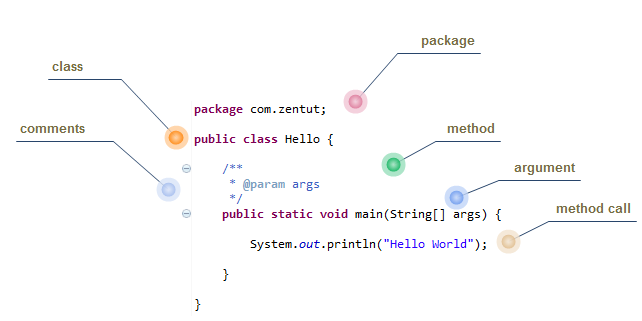 În partea de sus a fișierului, am declarat un nou pachet numit com.zentut. Java utilizează pachete pentru a-și organiza clasele în spații de nume. Cu alte cuvinte, un pachet conține clase Java înrudite.
În partea de sus a fișierului, am declarat un nou pachet numit com.zentut. Java utilizează pachete pentru a-și organiza clasele în spații de nume. Cu alte cuvinte, un pachet conține clase Java înrudite.
În continuare am definit o nouă clasă Hello cu cuvântul cheie class. În interiorul clasei Hello, avem o metodă specială numită main(), care este metoda de intrare a programului.
Metoda main() are un antet și un corp.
În antetul metodei main():
- public înseamnă că metoda main() este vizibilă pentru codul de pornire care apelează metoda.
- static asociază metoda cu clasa în loc de obiect. Folosim static deoarece codul de pornire nu creează obiect din clasă pentru a apela metoda main().
- void înseamnă că metoda main() nu returnează nicio valoare.
- Stringul args este un parametru care acceptă o listă de argumente care trece de la argumentele liniei de comandă
Corpul metodei main():
- În interiorul corpului metodei main(), am apelat metoda println() a obiectului System.out pentru a ieși un șir de caractere pe ieșirea standard.
Deasupra antetului metodei main(), avem comentarii între caracterele /* și */, care sunt folosite pentru a documenta codul (mai multe despre comentariile Java în tutorialul de sintaxă Java).
Java Hello World cu instrumentele JDK
Vom arăta cum să dezvoltați, să compilați și să executați programul Java Hello World în instrumentele de linie de comandă JDK pentru a vă ajuta să înțelegeți ce face Eclipse în spatele scenei.
Crearea structurii de foldere a programului Java Hello World:
- În primul rând, creați un nou folder numit HelloWorld2 în orice folder de pe hard-drive, de ex, c:\javaws
- În al doilea rând, sub folderul HelloWorld2, creați următoarele foldere: com și com\zentut
- În al treilea rând, creați un nou fișier numit Hello.java în interiorul folderului zentut și introduceți codul Java de mai sus.
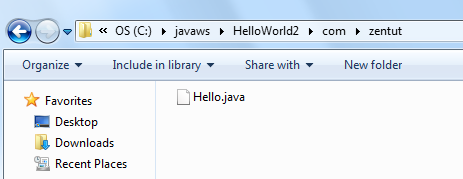
Compilarea și execuția Java Hello World din interfața liniei de comandă
În primul rând trebuie să compilăm codul sursă Java Hello.java în bytecode Java folosind utilitarul javac care vine cu JDK. Utilizăm următoarea comandă pentru a compila fișierul Hello.java:
|
1
|
c:\>javac c:\javaws\HelloWorld2\com\zentut\Hello.java
|
Dacă aruncați o privire la folderul C:\javaws\HelloWorld2\com\zentut, veți vedea că tocmai a fost creat un nou fișier Hello.class.
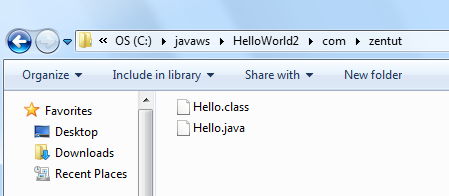
În al doilea rând, pentru a rula fișierul de clasă folosim instrumentul java după cum urmează:
|
1
|
c:\>java -cp c:\javaws\HelloWorld2 com.zentut.Hello
|
Există trei părți în comandă:
- În primul rând, java este folosit pentru a lansa instrumentul java.exe.
- În al doilea rând, -cp c:\javaws\HelloWorld2 este opțiunea de linie de comandă a instrumentului java numit CLASSPATH. Aceasta instruiește instrumentul java să caute clasele Java în folderul c:\javaws\HelloWorld2 în timpul încărcării claselor.
- În al treilea rând, punem numele clasei Hello care precede cu numele pachetului com.zentut la sfârșit pentru a lansa programul Java Hello World.
În acest tutorial, v-am arătat cum să dezvoltați programul Java Hello World folosind atât Eclipse IDE cât și instrumentele JDK.
- A fost util acest tutorial?
- DaNu
.
